 ユーザー問題 ユーザー問題
ユーザー問題は TYPETREK2 で大幅に強化された機能で、1つのフォルダ中に配置した20問の長文入力問題を練習できる機能です。
約300文字~650文字の20問題があらかじめ格納されていますので、これらを練習するだけでも相当なボリュームがあり、自由に問題を作成することもできます。
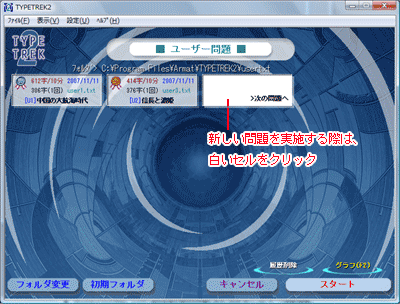
↓ |
|
新しいユーザー問題を実施する場合、まず白いコマ「>次の問題へ」または「>ここをクリック」をクリックします。
あるいは、上記セルを選択して「スタート」ボタンをクリック。
問題選択の画面が表示されます。
|
↓
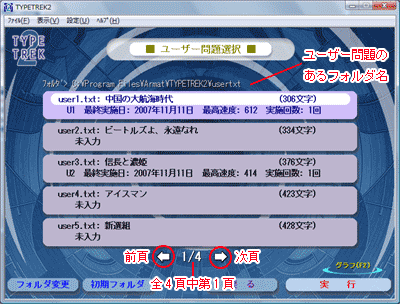
↓ |
用意されている問題は20題で、1頁の5問ずつ表示されていますので、前後にページ送り用ボタンが配置されています。
ユーザー問題では順番を自由に選ぶことができます。
従って、2番目のコマ(U2のコマ)で、問題3(user3.txt) を実施することができます。 |
| ↓ |
問題を実施する要領は、ミッション実行と全く同じです。
実行が終わると練習履歴がコマに書き込まれます。 |
↓
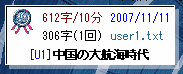
↓ |
| コマには、メダル・10分当たりの入力スピード・問題の文字数・実施したファイルの名前・文章のタイトルなどの履歴が表示されます。 |
フォルダを変更し、別の問題を実施することもできますが、その場合コマにデータは残りますが、どのフォルダの問題を実施したかわからなくなってしまいます。
そこで、TYPETREK2 では、かりに問題の保存されているフォルダが異なっていても、問題の文字数とタイトルが一致した問題は同一問題として扱われます。このため、問題を別のフォルダに移動しても、より速い速度にチャレンジした履歴を積み重ねて行くことができるようになっています。
 [フォルダ変更] [フォルダ変更]
長文問題が格納されているフォルダを変更することができます。
[フォルダ変更]ボタンをクリックすると、「フォルダの参照」ダイアログが表示されます。
目的のフォルダを指定して、[OK] をクリックすると、そのフォルダに存在するユーザーファイルが表示されます。
ユーザーファイルはファイル名が次のように固定されています。
usertxt1.txt ~ usertxt20.txt
 [初期フォルダ] [初期フォルダ]
ソフトウェア起動時に指定されたフォルダに戻します。
インストール時に初期設定のままインストールを行った場合には、次のフォルダとなります。
C:\Program
files¥Armat¥TYPETREK2¥usertxt¥
初期設定フォルダは、インストールしたディレクトリ内の ttsetup.dat というファイルに記述されています。初期設定を変えたい場合には、こちらのファイルを変更してください。
詳細は「カスタマイズ」をご参照ください。 |
|
■履歴表示(コマ)
コマは記憶している練習済みユーザー問題の練習結果が最大20個表示されます。
20個以上記憶および保存することはできませんので、それ以上練習したい場合には、いずれかのコマを選択して「履歴削除」ボタンを押し、コマを削除します。
■ユーザー問題作成方法
1行目に文章のタイトルを入れ、2行目以降に次のようなファイル名のテキストファイルを作成します。
usertxt1.txt
|
usertxt20.txt
そのファイルのあるディレクトリに「フォルダ変更」すれば、自動的に内容が読み込まれ、ユーザー問題として利用することができます。
ファイルはメモ帳や、一般のエディタ、ワープロソフトで作成できますが、ふりがなを付ける場合若干面倒になりますので、「カスタマイズ」のページをご覧ください。
ファイルの作成や変更には漢字の「読み」が設定できる「ユーザー問題表示ツール」を使うと便利です。
|